يعاني عديد من الأشخاص من مشكلة بطء عمل الكمبيوتر الذي يعمل بنظام ويندوز 7، وذلك لعدة أسباب، منها:
كثرة الاستخدام؛ كتخزين الملفات وحذفها، وتثبيت البرامج، وإلغاء تثبيتها، وإغلاق الجهاز بشكلٍ غير صحيح، وانهيار نظام التشغيل، وهو الأمر الذي يسبب الإزعاج والضيق للمستخدم، لأن ذلك من شأنه التسبب بإعاقة العمل، فما هي كيفية تسريع الكمبيوتر العامل بنظام تشغيل ويندوز 7.
كيفية تسريع الكمبيوتر لويندوز 7
يمكن اتباع الخطوات التالية لتسريع عمل الكمبيوتر
إيقاف تشغيل بعض البرامج
نقوم بالذهاب إلى رمز التشغيل " Run "، وكتابة الأمر الآتي: " msconfig "، ستظهر حينئذ نافذة نظام جديدة " system configuration "، نقوم باختيار " Startup "، حيث ستظهر كافة البرامج التي تعمل عند بدء إقلاع نظام ويندوز والتي يجب علينا إيقافها جميعاً من خلال الذهاب الى كل برنامج على حدة، والضغط عليه بزر الفأرة الأيمن، ثم اختيار إلغاء التفعيل.
تنظيف الهارد ديسك وتوفير مساحة كافية للنظام
نقوم بالذهاب إلى شريط ابدأ، ومن ثم اختيار أدوات النظام، ثم نقوم باختيار خيار تنظيف القرص، ويجب حينها اختيار القرص المراد تنظيفه، وعادة ما يكون القرص C لاحتوائه على ملفات النظام.
نقوم بعدها بالضغط على كلمة موافق، حيث سيبدأ حينها بفحص القرص، وستظهر قائمة بالملفات التي يجب على المستخدم حذفها، فنقوم بالضغط على" Delete File".
مسح الملفات الناتجة عن عملية إقلاع نظام ويندوز
نقوم بالذهاب إلى زر التشغيل " Run " ونقوم بكتابة الأمر " prefetch "، والضغط على "موافق"، ستظهر حينئذ نافذة جديدة تحتوي على كافة الملفات الناتجة عن عملية إقلاع النظام، والتي يجب القيام بتحديدها جميعاً ومن ثم الضغط على زر " Delete " للتخلص منها.
مسح الملفات الناتجة عن اتصال الجهاز بالإنترنت
نقوم بالذهاب إلى زر التشغيل " Run "، وكتابة الأمر التالي " %temp%"، ومن ثم الضغط على كملة موافق، ستظهر حينها نافذة جديدة بكافة الملفات الناتجة عن عملية اتصال الجهاز بالإنترنت، والتي يجب علينا تحديدها كلها، والضغط على زر " Delete " للتخلص منها.
إزالة البرامج غير المستخدمة
نقوم بالذهاب إلى " Control Panel "، والضغط على إلغاء تنصيب البرامج " Uninstall program "، ونقوم كافة البرامج المراد التخلص منها من خلال الضغط على كلمة إزالة أو " Uninstall ".
تفعيل التحديثات الخاصة بنظام ويندوز
نقوم بالذهاب إلى لوحة التحكم، واختيار النظام والأمان، ثم اختيار " Windows Update "، والضغط على خيار " Change Settings " وتفعيل التحديثات من خلال الضغط على " install update automatically "، ثم الضغط على كلمة موافق.
تنظيف الذاكرة العشوائية RAM
نقوم بتحميل برنامج " Notepad " وتشغيله، وكتابة الأمر التالي: "(00000000)FreeMem=Space "، ووضع الحجم الخاص بالذاكرة العشوائية في جهازك بالبايت بدلاً من الأصفار.
ومن الممكن معرفتها عن طريق الدخول إلى جهاز الكمبيوتر، والضغط عليه بزر الفأرة الأيمن، واختيار الخصائص، سنلاحظ ظهور حجم الذاكرة العشوائي بالجيجا بايت، فنقوم بتحويلها إلى بايت بعدة طرق.
نقوم بوضع القيمة بدل الأصفار، ومن ثم نقوم بالحفظ، وتسمية الملف باسم " CLEANER.VBS "، ووضعه على سطح المكتب، ثم نقوم بتشغيله، وسيعمل حينئذ بشكل تلقائي على تنظيف الجهاز.
تنظيف الجهاز من البرامج الفيروسات الضارة
نقوم بالذهاب إلى زر التشغيل " Run "، وكتابة الأمر الآتي " cmd "، فتظهر شاشة الأوامر السريعة دوس، نقوم بكتابة الأمر "mrt"، والضغط على زر الإدخال، حيث ستظهر نافذة خاصة بأداة تنظيف الجهاز من برامج الفيروسات، فنقوم بالضغط على خيار التالي، ثم اختيار الخيار الأول لعمل فحص سريع للجهاز، ومن ثم الضغط على كلمة التالي، وسيتم البدء بفحص الجهاز، والتخلص من البرامج الضارة.
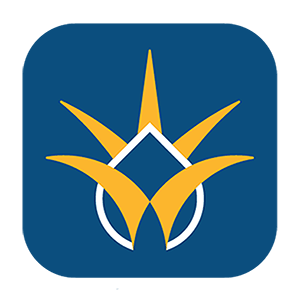








التعليقات المنشورة لا تعبر عن رأي "الشمس" وانما تعبر عن رأي اصحابها.